当前位置:首页 > 谷歌浏览器缓存清理工具使用教程
谷歌浏览器缓存清理工具使用教程
来源:
谷歌浏览器官网
时间:2025-08-08
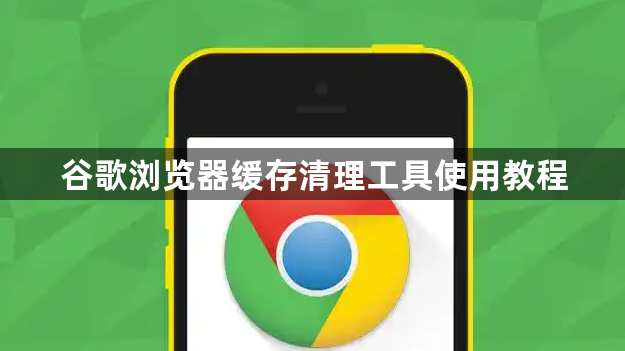
1. 快捷键快速清理缓存
- 按下键盘上的Ctrl+Shift+Delete组合键(Windows/Linux系统)或Command+Shift+Delete(Mac系统),直接弹出清除浏览数据的对话框。在窗口中选择需要清理的时间范围,比如过去一小时、今天或者所有时间,然后勾选“缓存的图像和文件”选项。最后点击“清除数据”按钮,就能迅速完成缓存删除操作。
2. 通过设置菜单进行清理
- 打开谷歌浏览器,点击右上角三个点的菜单图标,选择“设置”。进入设置页面后找到并点击“隐私和安全”选项,接着点击“清除浏览数据”按钮。在弹出的新对话框里,同样选择要清除的时间范围,并确保勾选了“缓存的图像和文件”。用户还可以根据需求选择同时清除浏览历史记录、Cookies等其他数据类型。完成选择后点击“清除数据”按钮即可执行清理。
3. 开发者模式下的精细控制
- 按下F12键进入开发者模式,右键点击地址栏左侧的刷新按钮,从上下文菜单中选择“Empty Cache and Hard Reload”。这个操作会完全清空当前页面的缓存,并强制重新加载所有内容,适合需要彻底刷新特定网页的情况。
4. 安装扩展程序辅助清理
- 可以安装如Clear Cache这样的扩展插件,安装完成后只需点击插件按钮就能快速清除缓存,还支持自定义清理选项。另一个实用的扩展是Cache Killer,它能够自动清除访问过的网站的缓存,保证用户总是看到最新的内容版本。
5. 手动指定文件夹保存位置
- 如果发现下载的文件没有按照预期保存到指定文件夹,可以先检查浏览器的默认下载路径是否正确。在设置中找到“下载内容”部分,点击“更改”按钮手动选择目标文件夹作为新的下载位置。确保每次下载时都确认使用该路径,避免因疏忽导致文件被错误地存到其他地方。
6. 验证文件夹权限设置
- 右键点击你想要保存文件的文件夹,选择“属性”,切换到“安全”标签页。检查当前用户账户是否有写入权限,如果没有,点击编辑按钮赋予完全控制权限。有时系统更新或安全软件会重置这些设置,需要定期检查以确保权限有效。
7. 禁用干扰性的扩展程序
- 进入浏览器的扩展管理页面,暂时停用所有与下载相关的插件,尤其是那些声称能加速下载速度的工具。某些插件可能会篡改下载行为,阻止文件正确保存到指定位置。逐个启用插件进行测试,找出具体引起冲突的那个并彻底删除它。
8. 调整浏览器下载设置
- 再次进入“设置”中的“下载内容”部分,取消勾选“询问每个下载操作的保存位置”。这样每次下载都会直接用到之前设定好的默认路径,减少人为误操作的可能性。同时开启“允许站点请求下载前提示”,可以在需要时手动干预特殊网站的下载流程。
9. 清除浏览器缓存数据
- 积累过多的临时文件可能导致下载功能异常。通过“历史记录”菜单下的“清除浏览数据”选项,勾选“缓存图像和文件”,然后执行清理操作。重启浏览器后尝试重新下载文件,看是否能正常保存到指定文件夹。
10. 更新浏览器至最新版本
- 过时的版本可能存在已知的bug影响下载功能。访问谷歌浏览器官网下载最新版安装包,覆盖安装现有版本。新版本通常包含对下载管理器的改进,能更好地处理各种复杂的下载场景。
按照这些步骤操作,用户可以有效利用谷歌浏览器提供的多种缓存清理工具和方法,保持浏览器运行流畅且数据新鲜。重点在于掌握快捷键、设置菜单和扩展程序的使用技巧,结合手动验证与调整,实现高效的缓存管理。
